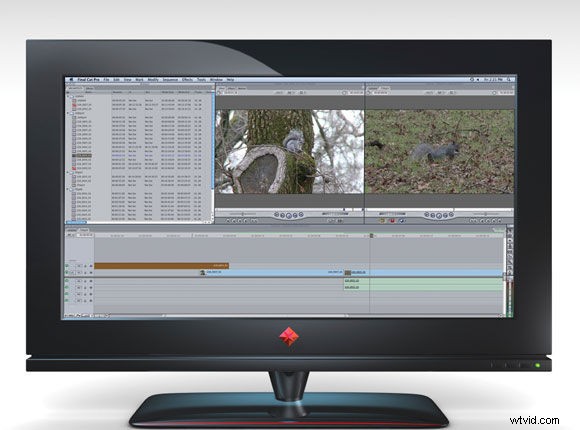
Cuatro de las palabras más peligrosas en el léxico de la producción de videos son "arréglalo en la publicación". Fácil de decir para un director o director de fotografía, pero ¿quién va a sentir el dolor? El editor y, muy probablemente, la audiencia. Matty Libatique, el director de fotografía de Réquiem por un sueño , dijo:"La gente realmente debería decir, lo haremos trampa en la publicación", porque no creo que nada se arregle necesariamente en la publicación".
Puedes arreglar algunas cosas y otras no. Nota para el personal de producción:"Hágalo bien en el plató y estará mucho más satisfecho con los resultados finales". Pero los errores ocurren. Los retrasos plagan su programa de producción, su talento se está poniendo de mal humor, el diminuto monitor LCD de dos pulgadas y media de su videocámara es difícil de ver a la luz que se aleja... todos hemos pasado por eso. Así que usted, el director y camarógrafo (y muy probablemente la persona de sonido, la persona de continuidad, la persona de maquillaje, la persona de servicios de artesanía y cualquier otra persona), se apresura a revisar la lista de tomas. Más tarde esa noche, cuando está capturando su material de archivo, ve todos los problemas:el material de archivo de mano es demasiado inestable, el audio es demasiado bajo, el talento llevaba una camiseta con una raya horizontal delgada que ahora baila por toda la pantalla, etc. , etc.
Algunos cineastas sienten que cada toma que capturaron con una cámara se puede mejorar en la postproducción. Un pequeño ajuste aquí, un impulso allá. Podríamos llenar un año de esta revista con estas correcciones, pero solo tenemos espacio para algunas de las más comunes. Te animamos en el Videomaker comunidad para nosotros consejos y sus correcciones creativas. Echemos un vistazo a algunos "trucos" de posproducción y algunos problemas que no son tan fáciles de solucionar.
¿Qué dijo ella?
Comenzaremos donde terminan muchos editores, si es que realmente lo logran, con el audio. Hemos visto/escuchado demasiados videos arruinados por un audio deficiente. Olvídese de los filtros de audio avanzados:demasiados editores prestan muy poca atención a los ajustes de audio más básicos, niveles inconsistentes. Sin perder de vista su medidor de audio, suba y baje los decibeles de su clip de sonido, para que sus niveles sean congruentes a lo largo de su trabajo. Nos gusta que nuestros niveles lleguen a -6dB. Si los niveles de su sujeto son esporádicos, pueden subir por encima de -6 pero nunca deben recortarse por encima de 0dB. En última instancia, es su oído el que debe ser el juez final, pero comience a normalizar su audio con sus medidores de audio
Una forma rápida y fácil de subir unilateralmente todo su audio, mientras lo mantiene seguro (por debajo del punto de recorte), es usar una función de Normalización. Esto analiza todo el clip de audio seleccionado, detecta el pico más alto y luego aumenta la ganancia (hace que el clip sea más fuerte), de modo que el pico alcanza el decibelio deseado. Subes todo el resto del audio con él, lo que da como resultado una ganancia máxima sin distorsión.
Otra opción aquí es un filtro de compresor/limitador. Esta opción, que se encuentra en la mayoría de los programas de edición, permite al editor aumentar las partes menos potentes del clip de sonido, mientras mantiene constantes los sonidos más fuertes. De lo contrario, al aumentar manualmente los decibelios de todo el clip, las partes más fuertes podrían superar los 0db y el clip.
Todavía no lo suficientemente fuerte
¿Así que has subido los niveles al máximo, dando al clip todos los decibelios permitidos, y sigue siendo demasiado bajo? Un truco simple es duplicar, triplicar o cuadriplicar sus clips de audio. Copie la pista de audio que está tratando de subir y péguela justo debajo del original. Si tiene su pista estéreo original en las pistas de audio uno y dos, pegue el segundo par estéreo en las pistas tres y cuatro, el tercero en las pistas cinco y seis y así sucesivamente. Asegúrate de tener Snapping activado, para que las pistas estén perfectamente sincronizadas. Solo recuerda que también elevarás todos los demás sonidos del clip, como los sonidos de fondo o el ruido no deseado.
Peter Piper eligió un picotazo...
Algunas personas pronuncian sus P de manera particularmente poderosa. Esto puede causar un 'pop' en el micrófono que es inquietante. Idealmente, debe usar un filtro antipop cuando grabe voces en off para evitar estas oclusivas o ráfagas de aliento. Si recibe audio con chasquidos pronunciados, es posible que desee utilizar uno de los muchos programas de edición que vienen con los filtros Depopper.
Los DeEssers hacen lo mismo con las voces con forma de serpiente o pops en forma de 'S'. Recuerda que existen parámetros con estos filtros. Consulte el Manual del usuario, que normalmente puede encontrar en el menú Ayuda, para obtener más detalles.
Hum-de-tont
¿Tiró accidentalmente ese cable de audio sobre un cable de alimentación? Debería haber captado el zumbido bajo si estaba monitoreando con auriculares, pero este no es momento para conferencias. Afortunadamente, existe el Hum Remover Filter (también conocido como DeHummer). Deslice el control deslizante de frecuencia hasta que encuentre el punto óptimo. Sugerencia:si se encuentra en los EE. UU., pruebe con un valor de 60 Hz (o 50 Hz para la mayor parte de Europa). Esto corresponde a la potencia eléctrica de su país (Hz de potencia CA). El control deslizante Q reduce el rango de frecuencia que puede eliminar. Si descubre que está perdiendo algo de audio valioso al intentar eliminar el zumbido, intente ajustar el Q.
¿De dónde salió ese micrófono Boom?
Muy a menudo, cuando regresa a la bahía de edición para capturar su metraje, notará un objeto en el borde de su marco que sabe que no incluyó mientras filmaba en el lugar. De hecho, tuviste tanto cuidado en asegurarte de que estuviera fuera de cámara. ¿Qué sucedió? Con muchas videocámaras de consumo, lo que ves no es lo que obtienes. Incluyen un poco más en el marco de lo que le muestran en la pantalla LCD. Muchos televisores perderán alrededor del 10 % de la imagen alrededor de los bordes del cuadro, por lo que las videocámaras agregan ese 10 % cuando filmas. Pero, si está editando para Internet, su audiencia verá ese espacio adicional. Vaya al área de movimiento de un solo clip y ajuste el control deslizante de escala para acercar el clip. La regla general es que puede acercar un 10 % sin pixelar demasiado la imagen.
No los hagas marear
Una característica nueva y sorprendente en Final Cut Pro 6.0 de Apple es SmoothCam. Una taza de café de más, y esa toma de mano es demasiado nerviosa. Smoothcam analiza su toma y elimina el movimiento, mientras conserva el movimiento original de la cámara. Bastante increíble. After Effects de Adobe tiene una opción de estabilización de movimiento, y hay complementos de terceros como Mercalli de ProDAD, pero tenerlo integrado en el programa es bueno. Aunque son ajustables, los ajustes preestablecidos parecen funcionar bien para nosotros.
Parpadeo fatal
Puede corregir el parpadeo resultante de los bordes horizontales en el video entrelazado con un filtro antiparpadeo o antiparpadeo simple que se encuentra en la mayoría de los programas de edición. Nos encontramos con problemas de parpadeo tanto en video como en imágenes fijas. Recuerde que, por lo general, puede ajustar estos filtros, así que ábralos en las ventanas de Visor o Fuente y experimente con la configuración.
Corrección de color
Una omisión obvia en este artículo hasta ahora es la corrección de color primaria y secundaria. Una de las soluciones más comunes, tanto para aficionados como para profesionales, es la corrección de color. Puede corregir un balance de blancos inadecuado, colores desteñidos o tal vez un contraste insuficiente en la corrección de color. Esta es la razón por la que los fabricantes de software de edición dedican tanto tiempo, dinero y esfuerzo humano al desarrollo de correctores de color completos. Integral para algunos es confuso para otros, y el proceso de corrección de color es extenso. Videomaker pronto tendrá 2 columnas completas dedicadas a la corrección de color, así que estad atentos. Mientras tanto, se puede usar una técnica simple para calentar o enfriar su imagen. Use un filtro de color RGB que le permitirá ajustar los tres canales de color en el video (por ejemplo, rojo, verde, azul). Para una imagen más cálida, baja un poco el canal azul; para el efecto contrario, crea una imagen más fría bajando el canal rojo.
Como la mayoría de los efectos en la edición de video, la corrección precisa del color puede llevar algún tiempo. Se puede usar ligeramente para solucionar algunos problemas pequeños, o puede usar la corrección de color para estilizar el aspecto de todo el video.
¡Arreglado! en la publicación
Los editores no siempre pueden darse el lujo de estar en el set cuando se graba el video, a menos que el editor sea también el que filma. Si este es el caso, resista la tentación de "arreglarlo en la publicación". Si no es el caso, y su equipo de producción está trabajando rápido y furiosamente, usted, el editor, seguramente necesitará algunos de estos "trucos" cuando el metraje llegue a su suite de edición lleno de estallidos, silbidos, zumbidos, audio bajo, parpadeos, nerviosismo. y objetos no deseados en el marco. Recuerde que cada ajuste tiene el potencial de agregar artefactos o imperfecciones adicionales, así que controle sus trucos con cuidado. Si sus problemas de posproducción están relacionados con el color o la luz, siga leyendo esta columna, ya que cubriremos esa monstruosidad en los próximos meses.
El editor colaborador Morgan Paar es un productor, fotógrafo y editor nómada que actualmente enseña producción de videos en la escuela secundaria.
